04
Team Viewer MF
Manual Team Viewer
El TeamViewer es uno de los programas más conocidos para acceso remoto, lleva años en manos de la mayoría de los informáticos, y lo han simplificado notablemente desde sus primeras versiones, una verdadera joya en manos de los que necesitan un programa funcional y sencillo para acceder a el PC remoto que necesitamos utilizar.
Link
Solo usuarios registrados pueden ver los links [REGISTRAR] o [Hacer sesion]
Una vez instalado el programa, al pulsar sobre el icono del TeamViewer nos aparecerá la siguiente pantalla, donde nos dará un id de usuario y aparecerá la contraseña que elegimos en la instalación.
A la derecha aparecerá la pestaña crear sesión, esta es la que usaremos para conectarnos al PC de otra persona, deberá darnos su id, que colocaremos en esa casilla y elegiremos la opción que queremos utilizar, Soporte remoto, presentación o Transferencia de archivo. Finalmente pulsaremos Conectar con asociado.

Esperaremos unos instantes para que se realice la conexión, y aparecerá la siguiente ventana:
Esta es una conexión a otro equipo, como ves se ve el escritorio del Windows a la perfección, pudiendo utilizarlo con la misma sencillez que desde nuestro PC, es posible vaya algo lento si tenemos algún programa que use la red conectado, recomendable desconectar todo para mejorar la velocidad.
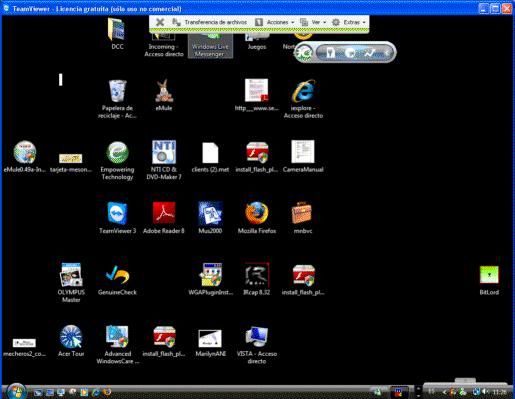
En la parte superior del escritorio, podremos ver las opciones del programa de acceso remoto.
La primera de ellas es transferencia de archivos, en la parte derecha veremos nuestro PC, y en la otra el del usuario al que conectemos.
La función es simple, sencillamente seleccionar el archivo, en el PC que necesitemos, y enviarlo al otro.

La pestaña ver nos permitirá configurar las opciones mas comunes para poder ver el escritorio correctamente si hay algún fallo en la interface. Su funcionamiento es de lo más sencillo, así que supongo que no tendréis ningún problema en utilizarlo.

Nos permitirá mostrar la calidad de imagen a utilizar.

El tamaño, si el original, si a una escala determinada o a pantalla completa.

En extras tendremos las opciones de registro de acciones, por si se quieren revisar.
Las opciones de VPN o red privada virtual.
O las del chat, si queremos conversar con la persona a la que estamos conectados con facilidad.

Ahora mostrare un ejemplo de la utilización de un anti espías, el Avanced WindowsCare2, simplemente pulsamos sobre el icono de acceso, y aparecerá el programa, podremos ejecutarlo como desde nuestro PC, para limpiar remotamente cualquier PC.
El sistema es el mismo con cualquier programa a utilizar.

Otro ejemplo mostrando el explorador de archivos. Como veis es exactamente que en vuestro propio PC.

Este es un ejemplo de la ventana del chat, simplemente escribir en la parte inferior, y el otro usuario vera en la parte superior el mensaje enviado.asi como vosotros mismos.
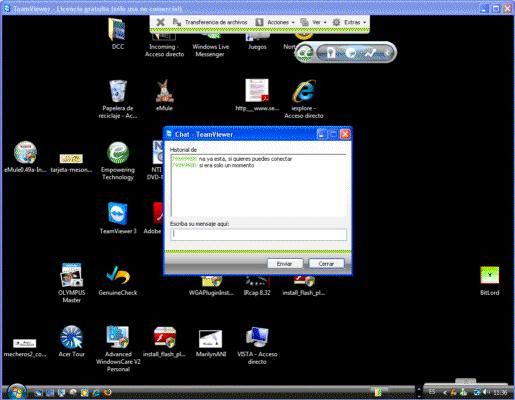
Ahora mostrare las opciones de configuración del programa, por si alguien necesitara realizar algunas modificaciones en la misma, normalmente no son necesarias a no ser que tengas algún motivo especial, como errores, etc.

General
Podremos escoger el nombre a mostrar.
Si iniciar el programa con Windows, Si debe ejecutarse minimizado
Y la contraseña si deseamos cambiarla, por seguridad no se muestra mas que con puntos. y debe ser confirmada en la casilla siguiente.
Conexión
Podremos decidir si aceptamos conexiones LAN entrantes, y si configurar un proxy para conectarnos.
En la sección de navegación anónima tendréis mas información sobre como configurar esta opción

Control remoto
Nos permitirá configurar las opciones de la configuración del control remoto, la velocidad.
Si queremos que no se muestre el panel de fondo de la ventana para mejorar la velocidad.
y el control de acceso saliente, si queremos darle acceso total o parcial a la persona que se conecta con nosotros.
Así como los detalles de cada configuración.

Presentación
Mostrar:
Esta opción nos permitirá configurar la forma en la que se mostrara la interface del programa.
Permitiéndonos escoger la calidad, para mejorar la conexión si presentara algún problema.
si queremos quitar el papel tapiz de nuestro PC.
Seguridad:
Opciones para proteger el PC, recomendable dejarlas tal cual están, para un funcionamiento correcto.
Todas las presentaciones.
Cambiar dirección siempre
Si deseamos permitirá al socio interactuar, o no.

Seguridad
Esta opción te permitirá configurar la seguridad del programa completamente
General.
Si queremos que los cambios requieran derechos de administrador en este PC, o sea debe ser el amín del sistema, sino no podrá cambiar la configuración mediante una conexión remota.
.Si deseamos Deshabilitar el apagado de TeamViewer.
y la forma de conexión que dejaremos a las personas que conecten con nosotros, así como los detalles.

Invitación personalizada:
Si deseamos invitar a alguna persona, a que utilice el programa , podremos hacerlo desde esta opción.
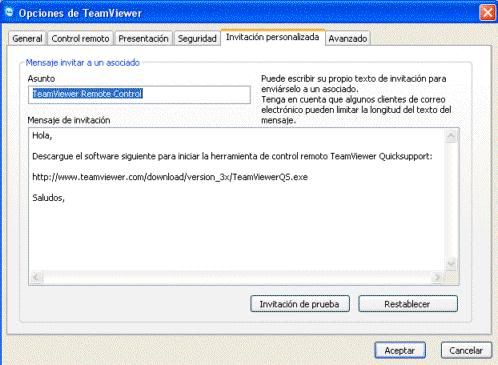
Avanzado:
General:
Si deseamos guardar temporalmente las contraseñas de conexión , y si estas se borraran al apagar el programa.
si Habilitaremos el cursor del asociado.
si habilitaremos la pantalla negra si la entrada de asociado esta desactivada.
Si iniciaremos el programa de grabación para registrar la sesión al comenzar la sesión remota.
Archivos de registro
y si deben estar habilitados o no.
Red.
Si debe estar habilitado el UDP
y si deseamos utilizar otro servidor de TeamViewer diferente.
la última casilla, es para activar la optimización directa del programa.
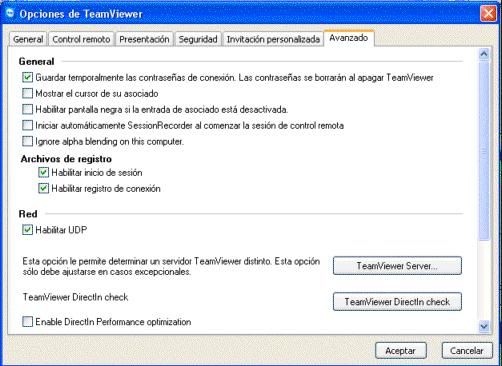
Importar Exportar opciones
Si tenemos algún archivo de configuraciones creado, o queremos crearlo, para no tener que configurar siempre las opciones tenemos la oportunidad de hacerlo.
VPN driver
Si queremos instalar una red privada y las opciones requeridas para hacerlo.

Espero que les sirva
